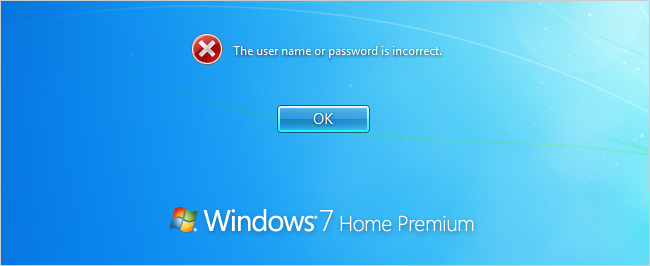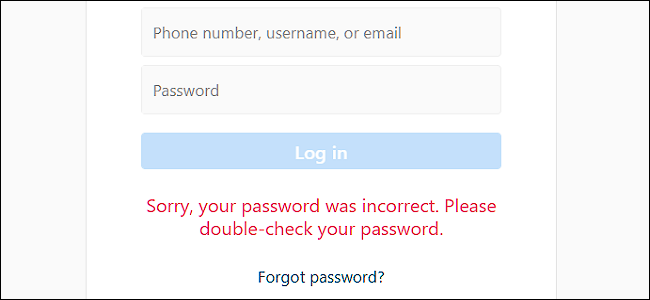Mēs jau esam rakstījuši par to, kā izveidot jūsupašu Ultimate Boot CD operētājsistēmai Windows, kuras pamatā ir XP, taču to joprojām var izmantot arī Vista datoru remontam. Šodien mēs jums parādīsim, kā viegli atiestatīt paroli, izmantojot šo kompaktdisku.

Lai jūs varētu izmantot šo paņēmienu, jūs to darīsitvispirms ir jāizveido savs sāknēšanas kompaktdisks. Tas nav vienīgais paroles atiestatīšanas veids, tāpēc sekojiet līdzi tam, kā mēs aplūkojam vēl vairāk veidu, kā atiestatīt jūsu paroles, un tad mēs jums parādīsim, kā neļaut kādam citam darīt to pašu, kas jums.
Paroles atiestatīšana
Kad esat palaidis Ultimate Boot CD, jūs vēlaties pārlūkot Sākt programmu paroles rīkus un izvēlnē atrast NTPWEdit.

Kad utilīta tiek atvērta, jūs vēlaties noklikšķināt uz pogas (Atkārtoti atvērt), lai atvērtu SAM failu, kurā ir jūsu Windows parole, kurā jums vajadzētu parādīt lietotājvārdu sarakstu.
Ņemiet vērā: ja tā neizmanto vai jūs izmantojat divkāršu sāknēšanu, iespējams, jums vajadzēs pārlūkot, lai atrastu pareizo SAM failu.

Kad sarakstā esat atradis savu lietotājvārdu, varat vienkārši izmantot pogu Mainīt paroli. Ņemiet vērā: ja jūs izmantojat Vista, iespējams, jums nevajadzētu rediģēt administratora paroli.

Šajā brīdī jums vajadzētu būt iespējai pārstartēt datoru un pieteikties ar jauno paroli. Tas ir vienkārši.
Piezīme: Ja iepriekš esat šifrējis failus, izmantojotiebūvētās Windows šifrēšanas funkcijas, paroles maiņa padarīs tās nepieejamas. Tā vietā jums vajadzētu izmēģināt un uzlauzt paroli, kuru mēs apskatīsim nākamajā ziņojumā. (Paldies jd2066, ka jūs to norādījāt).